Come Monitorare MySQL usando Zabbix
Questo tutorial ti mostrerà tutti i passaggi necessari per monitorare MySQL usando Zabbix 4.
Questo tutorial è stato testato su Ubuntu 18.04.
Questo tutorial è stato testato su Zabbix 4.0.3.
1. Configura un Utente MySQL su Zabbix
Zabbix richiede un account per accedere al server MySQL ed eseguire il monitoraggio del database.
Sul server di database MySQL, creare un account su Zabbix.
Dare il privilegio di utilizzo su tutti i database MySQL all’utente Zabbix.
CREATE USER ‘zabbix_monitor’@’%’ IDENTIFIED BY ‘kamisama123’;
GRANT USAGE ON *.* TO ‘zabbix_monitor’@’%’;
FLUSH PRIVILEGES;
quit;
Prendi nota del nome utente e della password MySQL creati.
2. Installa Zabbix Agent sul Server MySQL
Ora, abbiamo bisogno di installare l’agente Zabbix sul computer che esegue il servizio MySQL.
Sulla console Linux, utilizzare i seguenti comandi per installare i pacchetti richiesti.
# groupadd zabbix
# useradd -g zabbix -s /bin/bash zabbix
# apt-get update
# apt-get install build-essential libpcre3-dev
Scarica il pacchetto di installazione di Zabbix.
# mkdir /downloads
# cd /downloads
# wget https://ufpr.dl.sourceforge.net/project/zabbix/ZABBIX%20Latest%20Stable/4.0.3/zabbix-4.0.3.tar.gz
Estrarre il pacchetto di installazione di Zabbix, compilare e installare l’agente Zabbix.
# tar -zxvf zabbix-4.0.3.tar.gz
# cd zabbix-4.0.3/
# ./configure –enable-agent
# make
# make install
Copia gli script di avvio inclusi nel pacchetto Zabbix.
# cd /downloads/zabbix-4.0.3/
# cp misc/init.d/debian/zabbix-agent /etc/init.d/
Trova il percorso del file di configurazione zabbix_agentd.conf sul tuo sistema.
# updatedb
# locate zabbix_agentd.conf
# vi /usr/local/etc/zabbix_agentd.conf
Ecco il file originale, prima della nostra configurazione.
LogFile=/tmp/zabbix_agentd.log
Server=127.0.0.1
ServerActive=127.0.0.1
Hostname=Zabbix server
Ecco il nuovo file con la nostra configurazione.
LogFile=/tmp/zabbix_agentd.log
Server=127.0.0.1,200.200.200.200
ServerActive=200.200.200.200
Include=/usr/local/etc/zabbix_agentd.conf.d/
Nel nostro esempio, l’agente Zabbix è configurato per consentire la connessione dal server Zabbix 200.200.200.200.
Il server Zabbix con l’indirizzo IP 200.200.200.200 è autorizzato a richiedere e ricevere informazioni da questo agente.
Localhost, 127.0.0.1, è autorizzato a richiedere e ricevere informazioni dall’agente.
Crea la directory zabbix_agentd.conf.d.
# mkdir /usr/local/etc/zabbix_agentd.conf.d -p
Copiare il file userparameter_mysql.conf dal pacchetto di installazione di Zabbix nella directory zabbix_agentd.conf.d.
# cd /downloads/zabbix-4.0.3/conf/zabbix_agentd
# cp userparameter_mysql.conf /usr/local/etc/zabbix_agentd.conf.d/
Creare il file delle credenziali MySQL dell’agente Zabbix richiesto.
L’agente Zabbix utilizzerà queste informazioni per connettere il server MySQL.
# mkdir /var/lib/zabbix -p
# vi /var/lib/zabbix/.my.cnf
Ecco la nostra configurazione.
[client]
user = zabbix_monitor
password = kamisama123
host = localhost
Nel nostro esempio, l’agente Zabbix monitorerà il servizio MySQL installato sul localhost.
Riavvia l’agente Zabbix.
# /etc/init.d/zabbix-agent restart
3. Zabbix Monitora MySQL
Ora, dobbiamo accedere al dashboard del server Zabbix e aggiungere il computer Linux che esegue MySQL come host.
Apri il browser e inserisci l’indirizzo IP del tuo server web plus / zabbix.
Nel nostro esempio, il seguente URL è stato inserito nel browser:
• http:/.200.200.200/zabbix
Nella schermata di accesso, utilizzare il nome utente predefinito e la password predefinita.
• Nome utente predefinito: Admin
• Password predefinita: zabbix

Dopo aver effettuato correttamente il login, verrai inviato alla Dashboard di Zabbix.

Nella schermata del pannello di controllo, accedere al menu Configurazione e selezionare l’opzione Host.

In alto a destra dello schermo, fai clic sul pulsante Crea host.
Inserisci le seguenti informazioni:
• Nome host: immettere un nome host per identificare il server Linux su cui è in esecuzione MySQL.
• Nome host visibile – Ripeti il nome host.
• Gruppo: selezionare il nome di un gruppo per identificare dispositivi simili.
• Interfaccia agente: immettere l’indirizzo IP del server Linux.
Ecco l’immagine originale, prima della nostra configurazione.
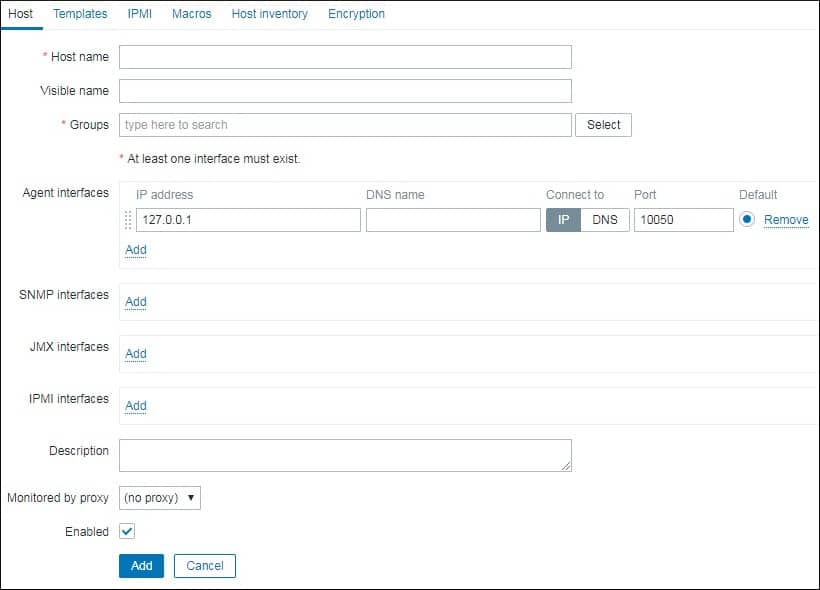
Ecco la nuova immagine con la nostra configurazione.
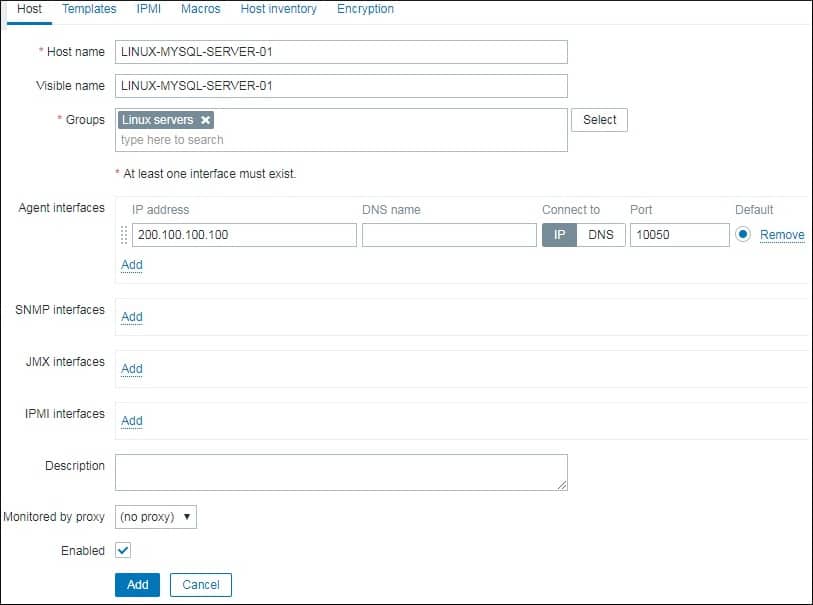
Successivamente, è necessario associare l’host a un modello di monitor di rete specifico.
Per impostazione predefinita, Zabbix viene fornito con una grande varietà di modelli di monitoraggio.
Accedi alla scheda Modelli nella parte superiore dello schermo.
Fare clic sul pulsante Seleziona e individuare il modello denominato: Template DB MySQL
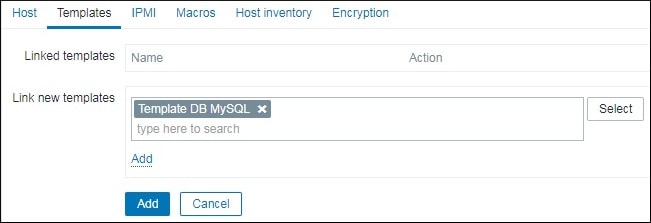
Clicca sull’opzione Aggiungi.
Clicca sul pulsante Aggiungi.
Dopo pochi minuti, sarai in grado di vedere il risultato iniziale su Zabbix Dashboard.
Per testare la configurazione, accedere al menu Monitoraggio e fare clic sull’opzione Grafici.

In alto a destra sullo schermo, seleziona il gruppo chiamato ALL.
Seleziona il tuo nome host del computer MySQL.
Seleziona il grafico chiamato: MySQL Operations.
Dovresti essere in grado di vedere l’immagine dell’utilizzo della CPU.
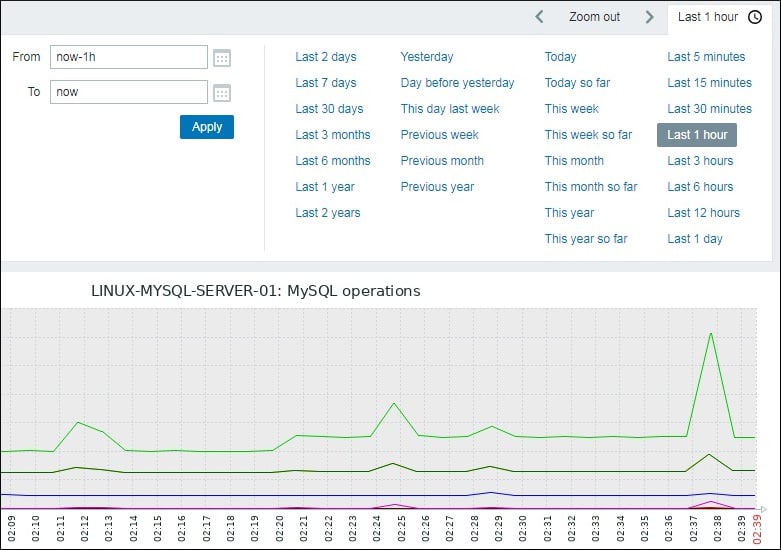
Congratulazioni! Hai configurato il server Zabbix per monitorare MySQL.

Leave A Comment
You must be logged in to post a comment.